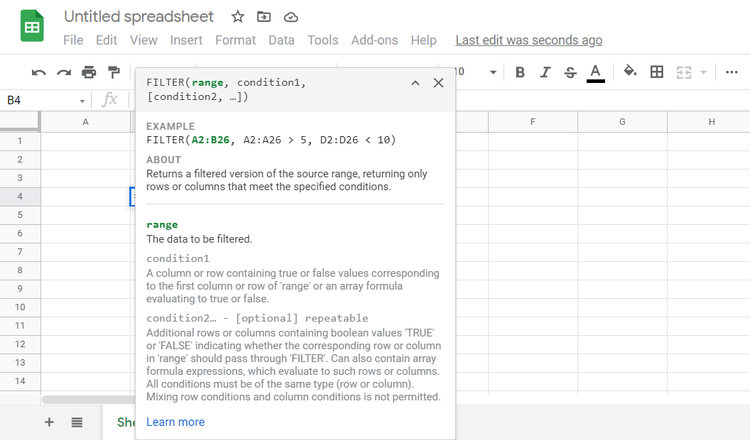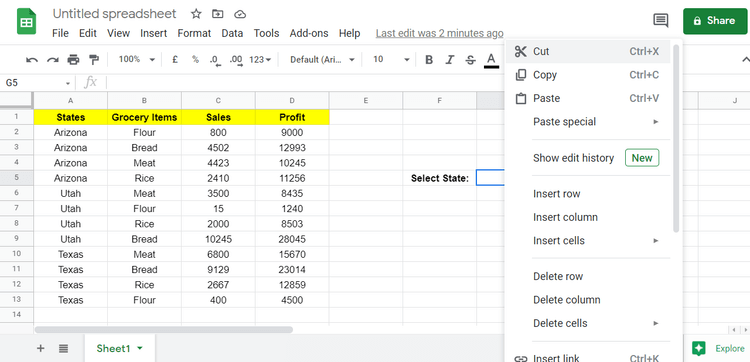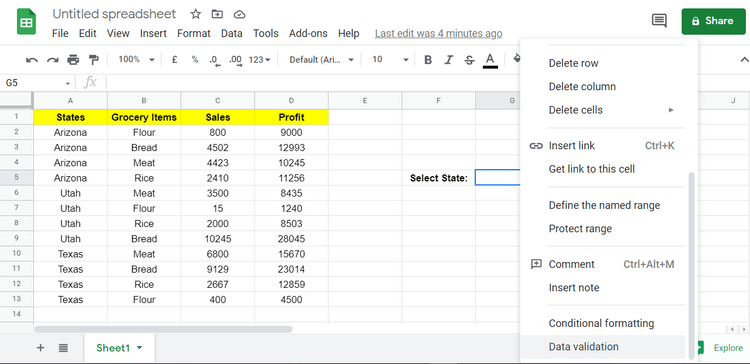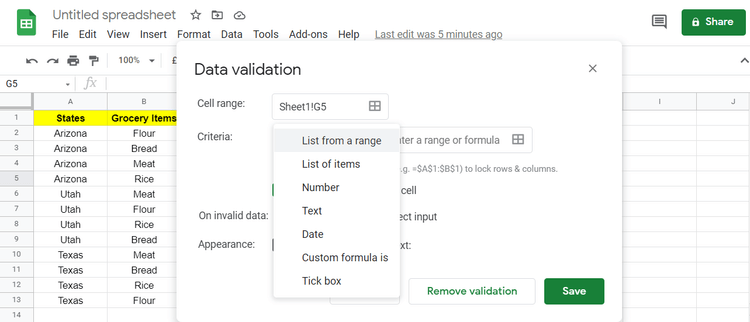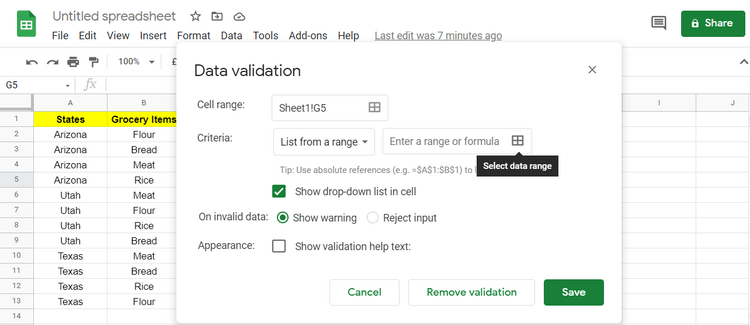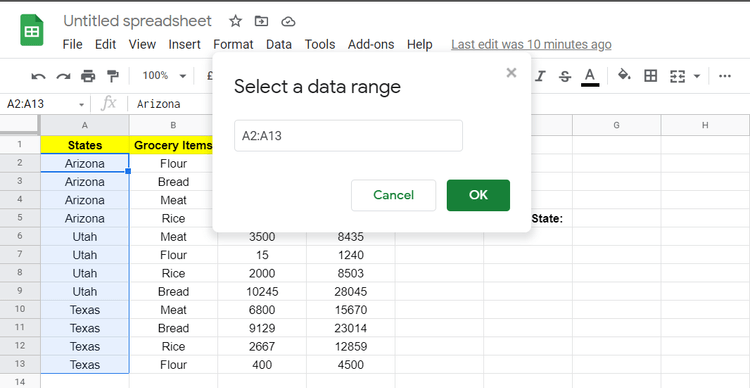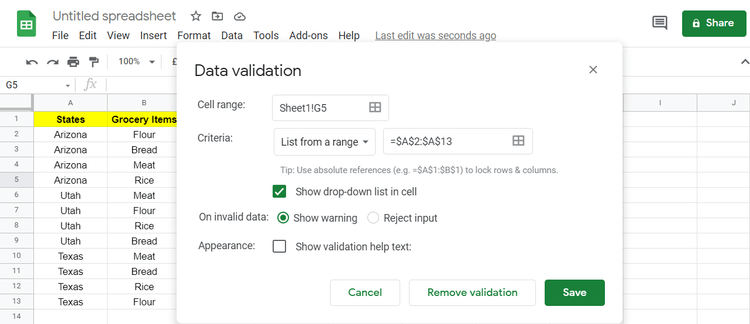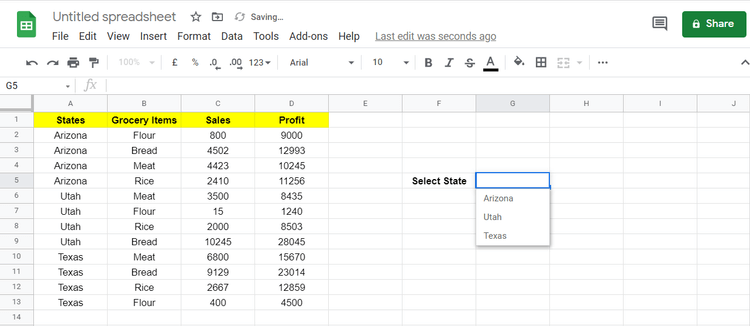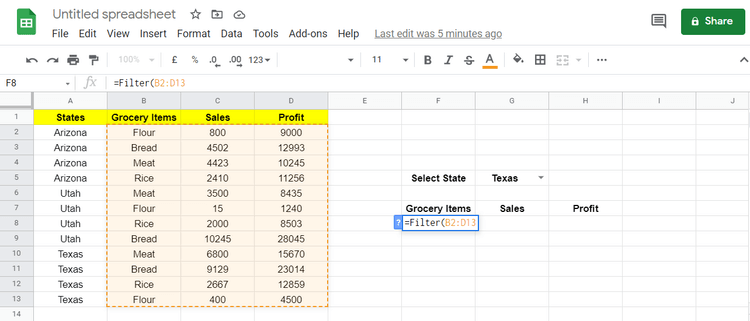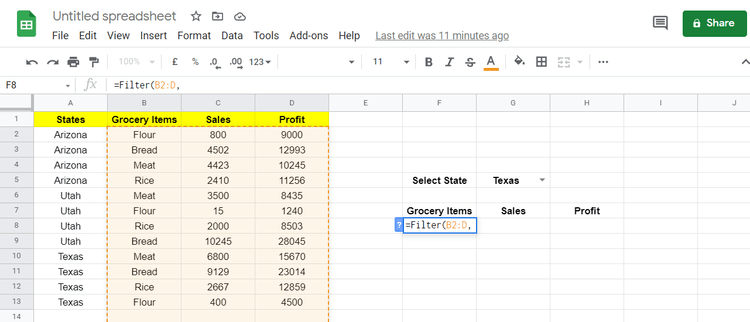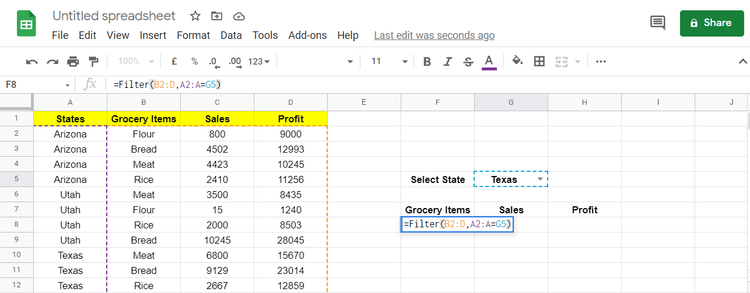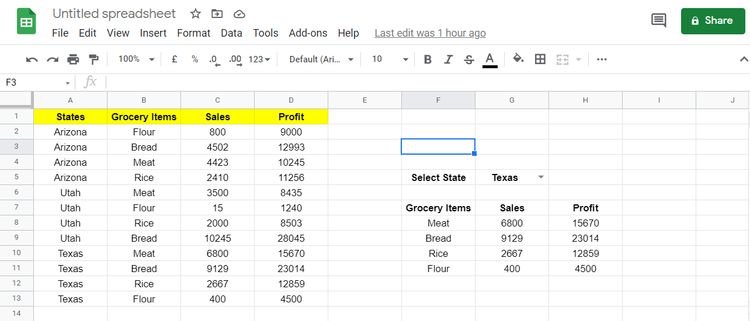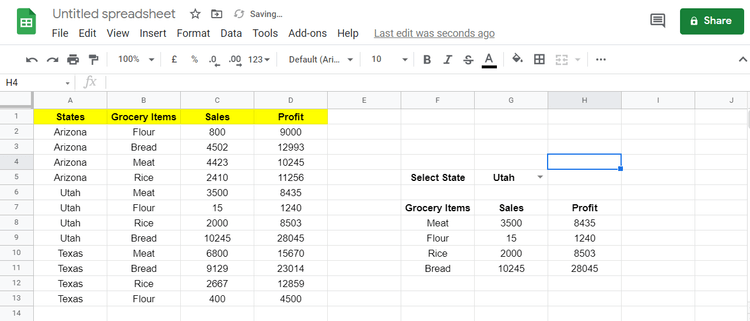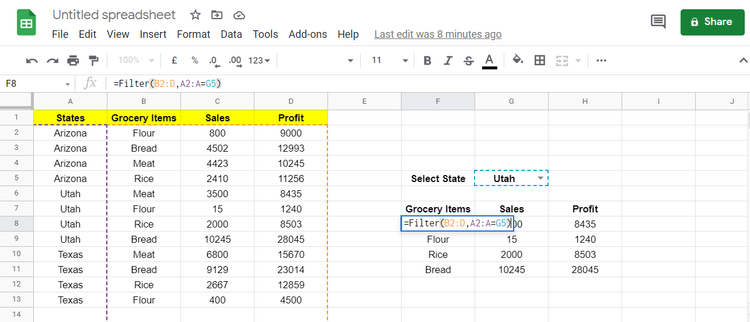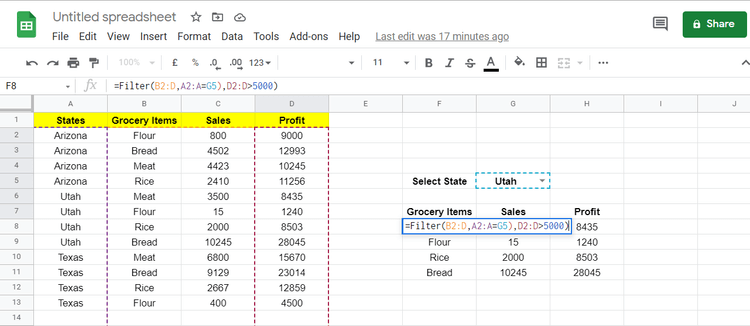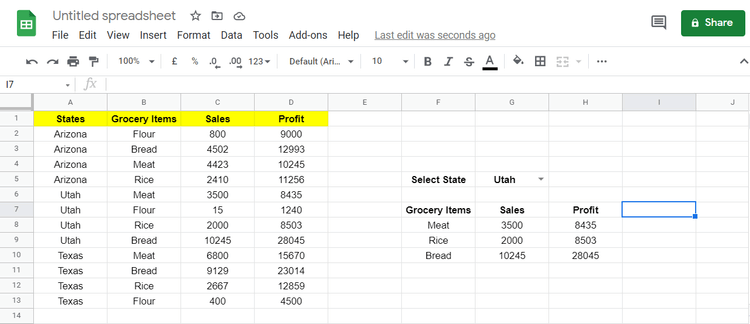Google E-Tablolar'daki FİLTRE işlevi, verileri filtrelemenize ve belirli kriterleri karşılayan satırları döndürmenize olanak tanır. Aşağıda Google E-Tablolar'da FİLTRE işlevinin nasıl kullanılacağı açıklanmaktadır .
- Google E-Tablolar - Google E-Tablolar
- iOS için Google E-Tablolar
- Android için Google E-Tablolar
Google E-Tablolar'daki Filtre işlevi formülüne genel bakış
Bu Google E-Tablolar işlevini kullanarak birden fazla eşleşme elde edebilirsiniz. Veriler bu fonksiyon kullanılarak filtrelendiğinden sonuçlar otomatik olarak güncellenecektir.
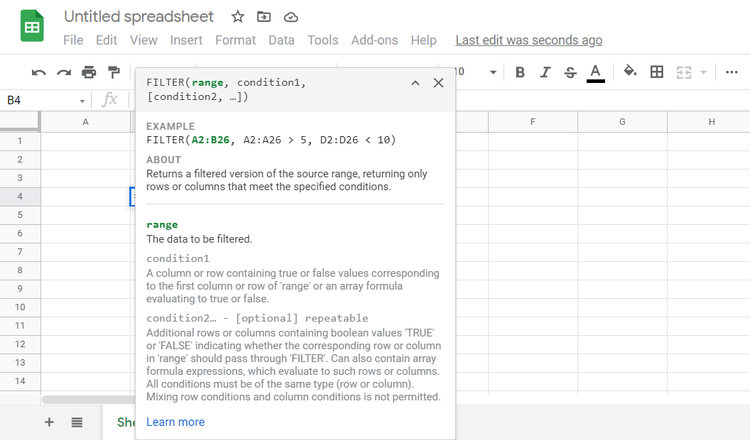
Google E-Tablolar Filtresi işlevi formülü şunları içerir: Aralık - Aralık, Koşul 1 - Koşul 1 ve [Durum 2…]. İlk iki faktör zorunludur, ikinci ve sonraki koşullar ise isteğe bağlıdır. Google E-Tablolar, Filtre işlevindeki koşulların sayısını sınırlamaz.
=filter(range, condition 1, [condition 2]…)
- Aralık : Bir dizideki verileri filtrelemek için kullanılan aralık. Herhangi bir sayıda satır veya sütun içerebilir.
- Test koşulu 1 : Bir sütunda veya satırda bir değerin doğru mu yoksa yanlış mı olduğunu belirleyen koşul.
- [Durum 2…] : Filtredeki kriterlere göre DOĞRU veya YANLIŞ gibi mantıksal değerler içeren ek satır veya sütunları ifade eder.
Google E-Tablolar'da Filtre işlevini kullanma örneği
Google E-Tablolar'daki Filtre işlevini kullanarak her öğenin ABD'deki farklı eyaletlerdeki satışları ve kârları hakkında bilgi bulabilirsiniz. Durum adını içeren bir sütun koşul 1 olduğunda, bunun için bir açılır liste oluşturabilirsiniz.
Test koşulları için açılır listeler oluşturun
1. Açılır menüyü açmak için bir hücreye sağ tıklayın.
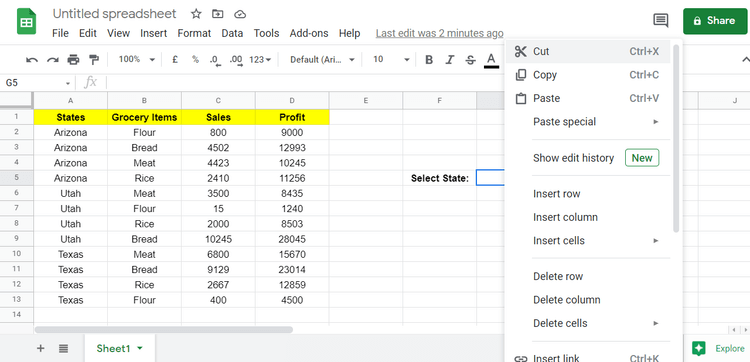
2. Aşağı kaydırın ve Veri doğrulama bölümüne gidin .
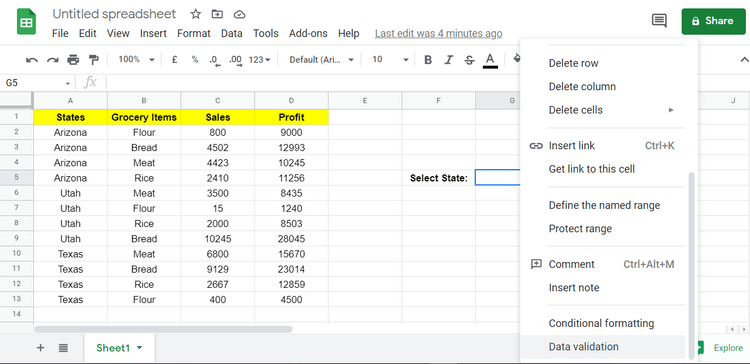
3. Veri doğrulama bölümünde kriterleri bir aralıktan Listele olarak ayarlayın.
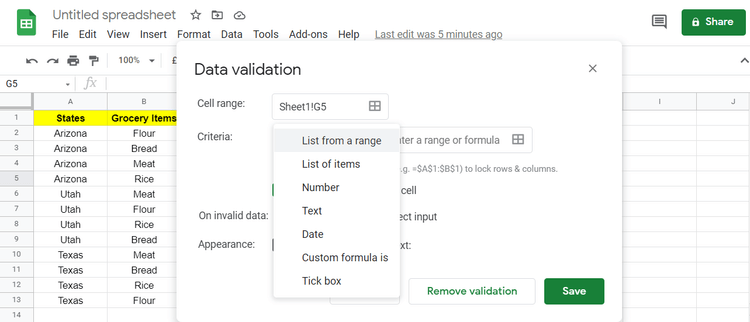
4. Bir aralık veya formül seçmek için ölçüt bölümündeki karelere tıklayın.
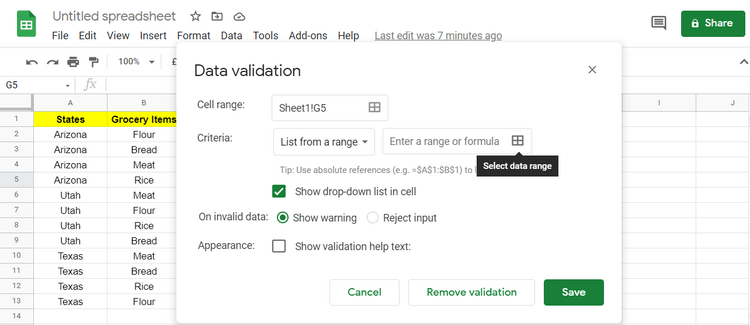
5. Bu durumda Durumlar sütunu aralık olacaktır. Burada A2 ile A13 arasındaki hücreleri seçmeniz gerekiyor .
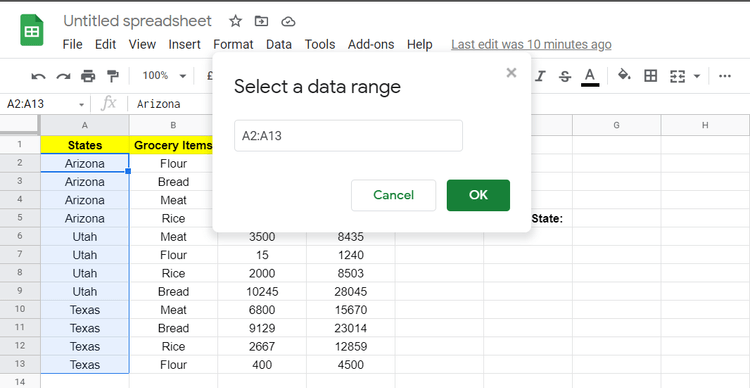
6. Kaydet öğesine tıklayarak Veri Doğrulama ayarlarını kaydedin .
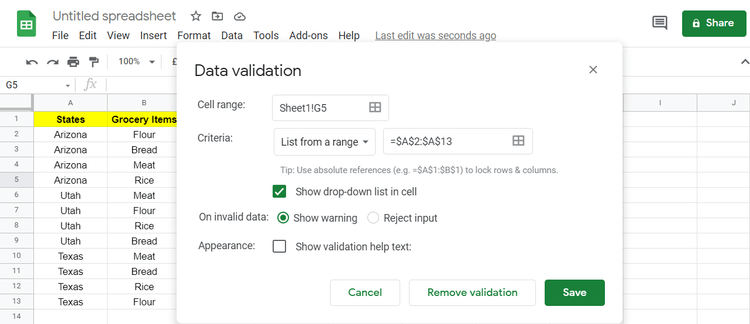
Bu eylem, seçilen aralığa özel öğeleri içeren bir açılır menü oluşturacaktır.
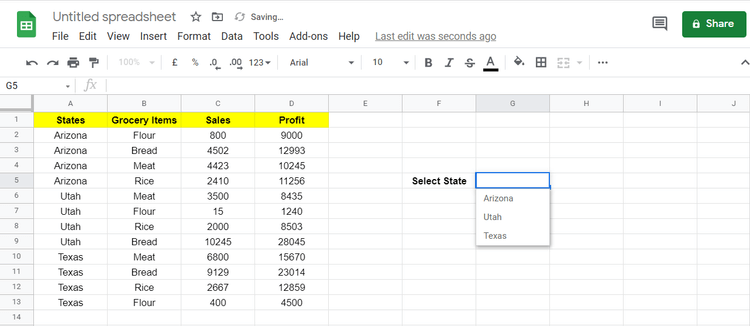
Artık açılır menüyü oluşturduğunuza göre, Google E-Tablolar'daki Filtre işlevini kullanarak Bakkal Ürünlerini, Satışları ve Kârları Eyaletlere göre filtrelemeye başlayın.
Filtre işlevini uygulama
Burada aralık 3 sütundaki verilerdir: Satışlar, Bakkal ürünleri ve Kâr. Şimdi Filtre fonksiyonunun ilk argümanında B2 ila D13 hücrelerini seçin .
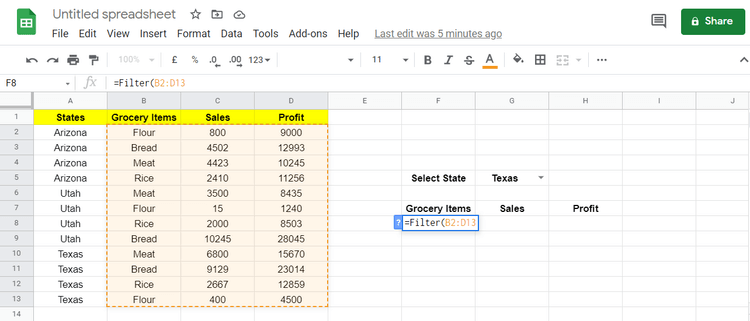
Aralık olarak seçilen sütuna daha fazla veri eklemek istediğinizi varsayalım. Açık aralıktaki ikinci değeri hatırlayın. Bunu hücre sayısını silerek yapabilirsiniz, burada 13'tür.
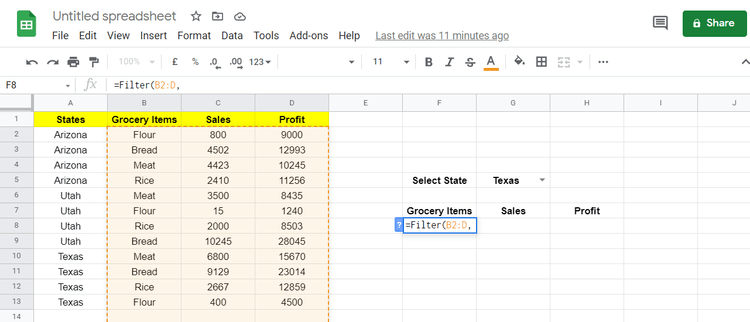
Yeni bir değer eklendiğinde, Filtre işlevi bu değerleri tekrar filtrelemenize gerek kalmadan hesaplayacaktır.
Bu örnekteki koşul değeri Durumlar sütunudur. Durumlar sütununu seçin ve bu sütunun = G5 hücresindeki verilerle birlikte olması koşulunu ayarlayın.
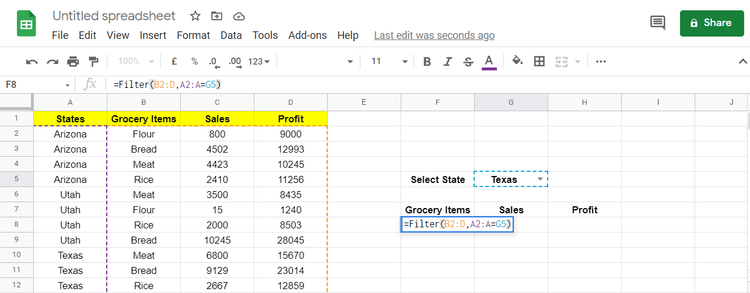
Bu örnekte Aralık Alanı B2:D, durum alanı A2:A ile aynı yüksekliğe sahiptir.
Formülü dağıtmak için Enter'a bastıktan sonra , Market ürünleri, Satışlar, Kârlar sütunlarındaki verileri verilen koşullara göre filtreleyecektir.
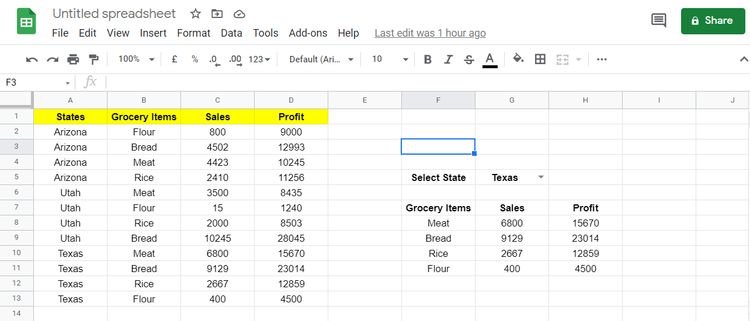
Ayrıca Google E-Tablolar Filtresi işlevinin yalnızca geçerli değerleri içerdiğini unutmayın. Değer doğru olarak kontrol edilirse dizideki değeri dikkate alınır, aksi takdirde işlev bunu yok sayar ve bir sonraki adıma geçer.
Bu örnekte açılır listeden Utah'ı seçtiğinizde filtre alanında ilgili verileri göreceksiniz.
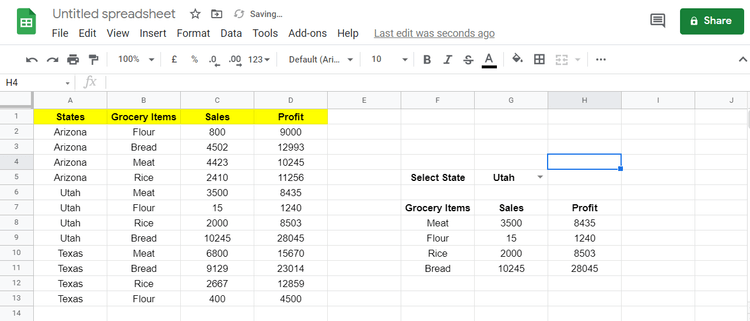
Birden fazla koşulu kontrol ederek verileri filtreleyin
Şimdi Google E-Tablolar Filtresi işlevini ikinci koşul olarak 5000'den büyük değerleri içerecek şekilde güncelleyeceğiz. Her iki koşulu da karşılayan verileri filtrelemek için filtre formülüne yeni bir koşul eklemeniz gerekir.
1. Daha önce formülü eklediğiniz F8 hücresine gidin .
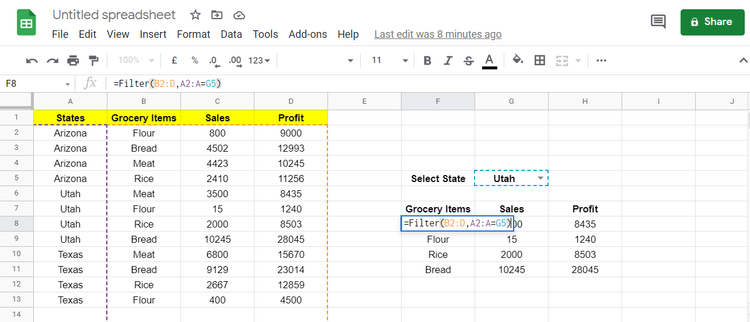
2. İkinci koşulun aralığı olarak Kâr sütununu seçin; yeni formül aşağıdaki gibidir:
=Filter(B2:D,A2:A=G5,D2:D>5000)
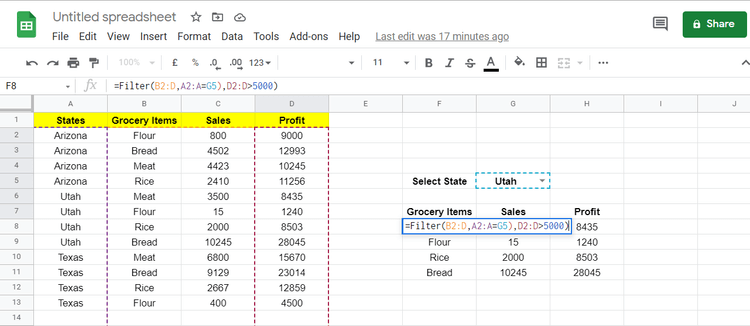
3. Formülü yürütmek için Enter'a basın.
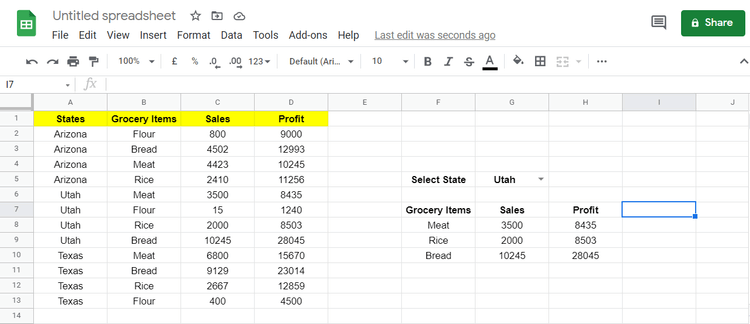
Utah'ta un satışından elde edilen kâr 1240'tır ve bu ikinci koşulu karşılamamaktadır, dolayısıyla Google E-Tablolar'ın Filtre işlevi bunu göz ardı etmiştir. Benzer şekilde, daha fazla koşulu deneyerek bu verileri filtreleyebilirsiniz.
Yukarıda, Google E-Tablolar'daki Filtre işlevinin nasıl kullanılacağı açıklanmaktadır . Umarım makale sizin için faydalıdır.